متصفح يدعم تحميل الفيديو
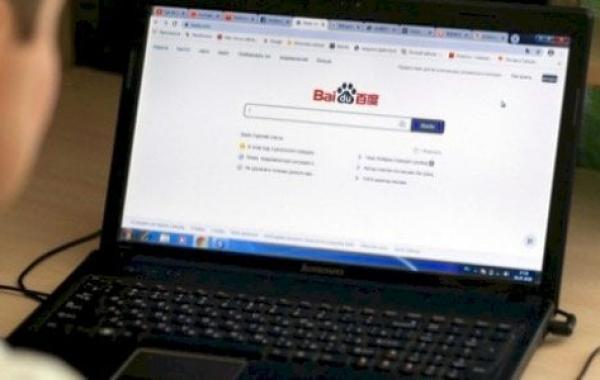
متصفحات تدعم تحميل الفيديوهات للكمبيوتر
يوجد العديد من المتصفحات التي تدعم تحميل الفيديوهات للكمبيوتر، ومنها ما يأتي:
Torch Browser
وفيما يأتي كيفية تحميل الفيديوهات من خلال متصفح (Torch Browser):
- تثبيت المتصفح على جهاز الحاسوب.
- الضغط على زر التحميل الخاص بالوسائط التي يريدها المستخدم؛ كالفيديوهات والملفات الصوتية لتحميلها.
- سيتم تحميل الفيديوهات المختارة تلقائيًا من قِبَل البرنامج.
يتميز متصفح (Torch Browser) بالعديد من الأمور، أبرزها ما يلي:
- متصفح ويب مجاني ولا يحتاج مساحة كبيرة للتنزيل.
- يتميز بأنه ذو تصميم أنيق.
- يأتي مع برنامج تنزيل مدمج (built-in torrent downloader) يجعل من تحميل الوسائط أمرًا بسيطًا للغاية.
- يحتوي على مشغل وسائط.
- يمتلك واجهة مستخدم مألوفة ويسهل التعامل معها.
CCleaner Browser
وفيما يأتي كيفية تحميل الفيديوهات باستخدام متصفح (CCleaner Browser):
- تثبيت المتصفح على جهاز الحاسوب، إذ لا يستغرق التثبيت عدة ثواني.
- ستظهر نافذة الإعدادات على الشاشة الرئيسية لتخبر المستخدم عن بعض المطالبات حول أمان وخصوصية بياناته.
- اختيار اللغة المفضلة وتحديد المتصفح الحالي لاسترجاع جميع البيانات.
- تحديد الفيديو المطلوب، والضغط على زر التحميل، ليقوم المتصفح بتنزيله بكل سهولة.
يتميز متصفح (CCleaner Browser) بالعديد من الأمور، أبرزها ما يلي:
- يحتوي على بعض مزايا الأمان المتطورة.
- يدعم منع الإعلانات
- يحتوي على واجهة بسيطة وسهلة الاستخدام.
Baidu Browser
وفيما يأتي كيفية تحميل الفيديوهات باستخدام متصفح (Baidu Browser):
- فتح التطبيق على الجهاز، والبحث عن الفيديو المراد تنزيله.
- نسخ عنوان URL للفيديو من شريط العنوان.
- الانتقال إلى "DoVideo Online Video Downloader"، ولصق عنوان (URL) للفيديو فيه، والضغط على زر التحميل (Download).
- ستظهر قائمة بالتنزيلات، يمكن تحديد ملف الفيديو المراد تنزيله، والنقر على زر الفأرة الأيمن وتحديد "تنزيل"، ثم اختيار "حفظ باسم" (Save video as).
يتميز متصفح (Baidu Browser) بالعديد من الأمور، أبرزها ما يلي:
- واجهة مستخدم بسيطة وبتصميم شبابي.
- يتعامل بسلاسة مع الفيسبوك (Facebook).
- القدرة على تنزيل الفيديو ولقطات الشاشة مباشرة من واجهته.
- قابلية تبديل لون الواجهة.
متصفحات تدعم تحميل الفيديوهات للأندرويد
وفيما يأتي قائمة بأبرز المتصفحات التي تدعم تحميل الفيديوهات للأندرويد:
Samsung Internet Browser
وفيما يأتي كيفية تحميل الفيديوهات باستخدام متصفح (Samsung Internet Browser):
- تنزيل امتداد البرنامج من خلال متجر جوجل بلاي ( بالضغط هنا ).
- تشغيل متصفح الإنترنت (Samsung) على الهاتف المحمول.
- الانتقال عبر متصفح الهاتف إلى الفيديو المراد تنزيله.
- الضغط على الملف المراد تنزيله باستمرار لغاية الحصول على زر منبثق.
- الضغط على زر حفظ (Save) لتنزيل الفيديو.
يتميز متصفح (Samsung Internet Browser) بالعديد من الأمور، أبرزها ما يلي:
- يحتوي المتصفح على مدير التنزيلات للتعامل مع جميع الملفات بكفاءة عالية.
- التنزيل مباشرة على بطاقة (SD).
- منع التنزيل مؤقتًا أو استئنافه.
- التصفح بأمان.
- حظر المحتوى غير المرغوب به.
Puffin Web Browser
وفيما يأتي كيفية تحميل الفيديوهات باستخدام متصفح (Puffin Web Browser):
- يستطيع المستخدم تنزيل المتصفح من خلال متجر جوجل بلاي ( بالضغط هنا ).
- يقوم (Puffin Web Browser) بتنزيل الملف تلقائيًا عند الانتقال إلى عنوان (URL) والضغط عليه مطولًا.
- حفظ الملف على الجهاز أو على جوجل درايف (Google Drive).
- للتأكد من التنزيل، على المستخدم النقر فوق القائمة الرئيسية، واختيار الأمر تنزيل.
- للتمكن من فتح الفيديو، يجب النقر فوق التنزيل المكتمل، ويمكن تحديد التطبيقات الأخرى المتوافقة لفتح الملف.
يتميز متصفح (Puffin Web Browser) بالعديد من الأمور، أبرزها ما يلي:
- سرعات تحميل عالية
- احتوائه على مانع الإعلانات
- إتاحة أوضاع للهاتف وسطح المكتب للحصول على تجربة متكاملة.
- تنزيل باستخدام السحابة (يصل حجمها لغاية 1 غيغابايت لكل ملف).
- إتاحة وضع المسرح لمقاطع الفيديو وألعاب الفلاش.
- دعم (Adobe Flash).
DuckDuckGo Privacy Browser
وفيما يأتي كيفية تحميل الفيديوهات باستخدام متصفح (DuckDuckGo Privacy):
- الانتقال إلى موقع (Duckduckgo) ( بالضغط هنا )، أو عبر التطبيق بعد تحميله على الهاتف ( بالضغط هنا ).
- البحث عن الفيديو الذي يريد المستخدم تنزيله.
- نسخ عنوان (URL) للفيديو من شريط العنوان.
- الانتقال إلى (DoVideo Online Video Downloader)، ولصق عنوان (URL) للفيديو، والضغط بعدها على تنزيل (Download).
- سيظهر للمستخدم قائمة التنزيل التفصيلية، يمكن بعدها تحديد الملف المراد تنزيله.
يتميز متصفح (DuckDuckGo Privacy) بالعديد من الأمور، أبرزها ما يلي:
- إغلاق جميع علامات التبويب بنقرة واحدة.
- السرعة في تصفح المواقع.
- خصوصية في البحث.
- فرض تشفير آمن على المواقع.
- تحديد درجة الخصوصية للمواقع.
متصفح يدعم تحميل الفيديو للآيفون
وفيما يأتي قائمة بأبرز المتصفحات التي تدعم تحميل الفيديوهات للآيفون:
Firefox
وفيما يأتي كيفية تحميل الفيديوهات باستخدام متصفح (Firefox):
- تنزيل أحدث إصدار من (Firefox) على جهاز (iOS)، أو تحديث المتصفح إلى أحدث إصدار.
- الانتقال إلى الموقع الذي يحتوي على الفيديو الذي يريد المستخدم تنزيله.
- سيظهر للمستخدم زر تنزيل الآن (Download Now) ليتمكن من تنزيل الملف.
- يمكن النقر على أيقونة التنزيل في واجهة المتصفح لعرض قائمة الملفات التي تم تنزيلها.
- الانتقال إلى تطبيق إدارة الملفات، والبحث عبر خانة التصفح عن مجلد (Firefox).
- تحديد مجلد التنزيلات، واستعراض محتوى الملفات المنزلة.
- استخراج الملفات إذا كانت في ملف مضغوط، وتحديد الملف والنقر على الرمز الموجود على اليسار لحفظه في الألبوم على الجهاز.
يتميز متصفح (Firefox) بالعديد من الأمور، أبرزها ما يلي:
- من أهم المتصفحات التي تدعم حماية البيانات.
- يحتوي على ميزات تصفح ذكية تتيح للمستخدم تصفح آمن وسريع.
- يتيح للمستخدم الانتقال مباشرةً إلى البحث في الويب من الشاشة الرئيسية للهاتف.
- الحصول على اقتراحات البحث وإتاحة الوصول بسرعة إلى المواقع الأكثر زيارة.
Cloud video player pro
وفيما يأتي كيفية تحميل الفيديوهات باستخدام متصفح (Cloud video player pro):
- تثبيت التطبيق من آبل ستور ( بالضغط هنا ).
- النقر على الفيديو المراد تنزيله.
- تخزين الفيديو في مساحة التخزين الخاصة بالتطبيق.
- اختيار الصيغة التي يريد المستخدم تنزيل الفيديو بها، إذ يتيح التطبيق تنزيل مقاطع الفيديو بتنسيقات مختلفة مثل؛ (WMV) و(AVI) و(MKV).
- حماية مقاطع الفيديو باستخدام رمز حماية لمنع أي شخص آخر من الوصول إلى الفيديو.
يتميز متصفح (Cloud video player pro) بالعديد من الأمور، أبرزها ما يلي:
- إتاحة مقاطع الفيديو بتنسيقات مختلفة.
- تنزيل مقاطع الفيديو مع الترجمة.
- يوفر دعم لتخزين مقاطع الفيديو على (USB) خارجي.
- يمكن مشاركة مقاطع الفيديو التي تم تنزيلها عبر التطبيق.
- مجاني.
Video Downloader Free
وفيما يأتي كيفية تحميل الفيديوهات باستخدام متصفح (Video Downloader Free):
- تنزيل التطبيق من خلال آبل ستور مجانًا.
- يمكن تنزيل الفيديو من مواقع مثل (youTube) و(Dailymotion) و(Vimeo) وتشغيله بواسطة مشغل (MP4).
- لتحميل الفيديو من اليوتيوب، يجب نسخ رابط الفيديو من المتصفح ولصقه داخل التطبيق.
- تحديد جودة تشغيل الفيديو من القائمة التي ستظهر، ومن ثم الضغط على زر التحميل (Download).
يتميز متصفح (Video Downloader Free) بالعديد من الأمور، أبرزها ما يلي:
- تنزيل الفيديو مجانًا بسهولة.
- يحتوي على واجهة بسيطة مع مشغل وسائط مدمج ومدير ملفات.
- تشغيل مقاطع الفيديو دون الحاجة لتنزيل أي تطبيق خارجي وتخصيصه.
- نقل الفيديوهات إلى ألبوم الكاميرا الخاص بالجهاز.
- تشغيل مقاطع الفيديو من (iTunes) وباقي التطبيقات الأخرى.
MyMedia
وفيما يأتي كيفية تحميل الفيديوهات باستخدام متصفح (MyMedia):
- تنزيل التطبيق من خلال آبل ستور ( بالضغط هنا ).
- نسخ عنوان (URL) الخاص بالفيديو ولصقه في متصفح الوسائط الخاص بالتطبيق.
- يمكن بعدها تنزيل الفيديو أو تشغيله.
يتميز متصفح (MyMedia) بالعديد من الأمور، أبرزها ما يلي:
- إمكانية إعادة تسمية الفيديو قبل تنزيله.
- سهل الاستخدام ومجاني.
- بعد تنزيل الفيديو، يمكن حفظه على الجهاز أو تصديره إلى تطبيقات أخرى.
- يحتوي على مشغل فيديو مدمج لتشغيل مقاطع الفيديو الخاصة بالمستخدم بالإضافة إلى مشغل صوت.
- سريع وآمن.
يحتاج المستخدم أثناء تصفح الإنترنت سواء أكان يستخدم جهاز الحاسوب الشخصي أو أجهزة الأندرويد أو أجهزة الآيفون إلى تنزيل بعض مقاطع الفيديو، ويوجد العديد من أنواع المتصفحات التي توفر خاصية تحميل الفيديوهات عليها بطريقة سهلة وسريعة وتختلف باختلاف نوع الجهاز المستخدم للتحميل، وتتفاوت تلك المتصفحات التي تدعم تنزيل الفيديو في خصائصها وتصاميم واجهاتها وبعضها يعتبر مجاني والبعض الآخر يحتاج إلى اشتراك لاستخدامه، لذا فالخيارات كثيرة ويمكن للمستخدم اختيار ما يناسبه.







